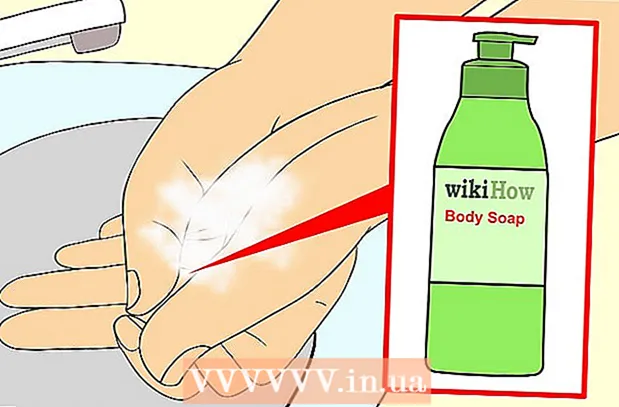लेखक:
Roger Morrison
निर्मितीची तारीख:
7 सप्टेंबर 2021
अद्यतन तारीख:
1 जुलै 2024

सामग्री
हा लेख आपल्या संगणकावर आयएसओ फाईलला आभासी डिस्कच्या रूपात कशी सेट करावी आणि विंडोज किंवा मॅक वरील आयएसओ फाईलमधून अॅप डेटा स्थापित करण्यासाठी इन्स्टॉलेशन विझार्ड कसा चालवायचा ते दर्शवेल.
पाऊल टाकण्यासाठी
पद्धत 1 पैकी 1: विंडोजसह
 आयएसओ फाइल असलेले फोल्डर उघडा. आपण आपल्या संगणकावर डिस्क म्हणून वापरू इच्छित आयएसओ फाईल शोधा आणि फाइल असलेले फोल्डर उघडा.
आयएसओ फाइल असलेले फोल्डर उघडा. आपण आपल्या संगणकावर डिस्क म्हणून वापरू इच्छित आयएसओ फाईल शोधा आणि फाइल असलेले फोल्डर उघडा.  आपण स्थापित करू इच्छित आयएसओ फाइलवर राइट-क्लिक करा. हे त्या पॉप अप मेनूमध्ये त्या बटणाखालील पर्याय दर्शवेल.
आपण स्थापित करू इच्छित आयएसओ फाइलवर राइट-क्लिक करा. हे त्या पॉप अप मेनूमध्ये त्या बटणाखालील पर्याय दर्शवेल.  वर क्लिक करा माउंट उजव्या-क्लिक मेनूमध्ये. हा पर्याय उजवे-क्लिक मेनूच्या शीर्षस्थानी आहे. हे निवडलेल्या आयएसओ फाईलला आपल्या संगणकावर व्हर्च्युअल डिस्क म्हणून माउंट करेल.
वर क्लिक करा माउंट उजव्या-क्लिक मेनूमध्ये. हा पर्याय उजवे-क्लिक मेनूच्या शीर्षस्थानी आहे. हे निवडलेल्या आयएसओ फाईलला आपल्या संगणकावर व्हर्च्युअल डिस्क म्हणून माउंट करेल.  आपल्या संगणकावर "माय कॉम्प्यूटर" विंडो उघडा. माय कॉम्प्युटरमध्ये, आपल्या संगणकावरील सर्व डिस्क आणि ड्राइव्ह सूचीबद्ध आहेत. आपण हे स्टार्ट मेनूमध्ये किंवा एक्सप्लोरर विंडोच्या डाव्या उपखंडात शोधू शकता.
आपल्या संगणकावर "माय कॉम्प्यूटर" विंडो उघडा. माय कॉम्प्युटरमध्ये, आपल्या संगणकावरील सर्व डिस्क आणि ड्राइव्ह सूचीबद्ध आहेत. आपण हे स्टार्ट मेनूमध्ये किंवा एक्सप्लोरर विंडोच्या डाव्या उपखंडात शोधू शकता.  "डिव्हाइस आणि लिहा" अंतर्गत आयएसओ सॉफ्टवेअर डिस्कवर डबल क्लिक करा. जेव्हा आपण आयएसओ फाईल माउंट कराल, तेथील डिस्क दिसेल. इंस्टॉलेशन विझार्ड चालेल, ज्यामुळे आयएसओ फाइलमध्ये सॉफ्टवेअर स्थापित करणे शक्य होईल.
"डिव्हाइस आणि लिहा" अंतर्गत आयएसओ सॉफ्टवेअर डिस्कवर डबल क्लिक करा. जेव्हा आपण आयएसओ फाईल माउंट कराल, तेथील डिस्क दिसेल. इंस्टॉलेशन विझार्ड चालेल, ज्यामुळे आयएसओ फाइलमध्ये सॉफ्टवेअर स्थापित करणे शक्य होईल. - आपण आपल्या आयएसओ फाईलचे सॉफ्टवेअर इन्स्टॉलेशन पॅकेज आपल्यास डिव्हाइस आणि ड्राइव्हज अंतर्गत नवीन ड्राइव्ह म्हणून आरोहित केलेले दिसेल. हे डीव्हीडी किंवा सीडी ड्राइव्हसारखे दिसू शकते.
पद्धत 2 पैकी 2 मॅकसह
 आपल्या मॅक वर अनुप्रयोग फोल्डर उघडा. अनुप्रयोग फोल्डर आपल्या डॉकवर आहे, म्हणून त्यावर क्लिक करा किंवा फाइंडर विंडो उघडा आणि डाव्या उपखंडात "अनुप्रयोग" क्लिक करा.
आपल्या मॅक वर अनुप्रयोग फोल्डर उघडा. अनुप्रयोग फोल्डर आपल्या डॉकवर आहे, म्हणून त्यावर क्लिक करा किंवा फाइंडर विंडो उघडा आणि डाव्या उपखंडात "अनुप्रयोग" क्लिक करा. 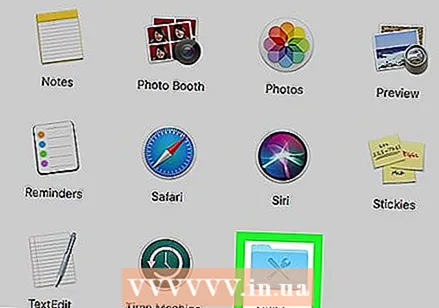 अनुप्रयोगांमध्ये, सेवा फोल्डरवर डबल-क्लिक करा. या फोल्डरमध्ये अॅक्टिव्हिटी मॉनिटर, टर्मिनल आणि डिस्क युटिलिटी सारख्या आपल्या मॅकची उपयुक्तता साधने आहेत.
अनुप्रयोगांमध्ये, सेवा फोल्डरवर डबल-क्लिक करा. या फोल्डरमध्ये अॅक्टिव्हिटी मॉनिटर, टर्मिनल आणि डिस्क युटिलिटी सारख्या आपल्या मॅकची उपयुक्तता साधने आहेत.  डबल क्लिक करा डिस्क उपयुक्तता अॅमेनिटीज फोल्डरमध्ये डिस्क युटिलिटी आपल्याला आपल्या संगणकावर डिस्क आणि व्हॉल्यूम संबंधित कार्य करण्याची परवानगी देते.
डबल क्लिक करा डिस्क उपयुक्तता अॅमेनिटीज फोल्डरमध्ये डिस्क युटिलिटी आपल्याला आपल्या संगणकावर डिस्क आणि व्हॉल्यूम संबंधित कार्य करण्याची परवानगी देते. - डिस्क युटिलिटी मॅकवरील नियमित अॅप आहे. हा अॅप प्रत्येक मॅकवरील अॅमेनिटीज फोल्डरमध्ये आहे.
 मेनूबारवरील टॅबवर क्लिक करा फाईल. हे बटण आपल्या मेनू बारमध्ये स्क्रीनच्या डाव्या कोपर्यात आहे. हे ड्रॉप-डाउन मेनू आणेल.
मेनूबारवरील टॅबवर क्लिक करा फाईल. हे बटण आपल्या मेनू बारमध्ये स्क्रीनच्या डाव्या कोपर्यात आहे. हे ड्रॉप-डाउन मेनू आणेल.  फाईल मेनूवर क्लिक करा डिस्क प्रतिमा उघडा. हे एक नवीन एक्सप्लोरर विंडो उघडेल जिथे आपण माउंट करू इच्छित असलेली डिस्क फाइल आपण निवडू शकता.
फाईल मेनूवर क्लिक करा डिस्क प्रतिमा उघडा. हे एक नवीन एक्सप्लोरर विंडो उघडेल जिथे आपण माउंट करू इच्छित असलेली डिस्क फाइल आपण निवडू शकता.  आपण स्थापित करू इच्छित आयएसओ फाइल निवडा. फाईल एक्सप्लोरर विंडोमध्ये आयएसओ फाइल शोधा आणि ती निवडण्यासाठी त्यावर क्लिक करा.
आपण स्थापित करू इच्छित आयएसओ फाइल निवडा. फाईल एक्सप्लोरर विंडोमध्ये आयएसओ फाइल शोधा आणि ती निवडण्यासाठी त्यावर क्लिक करा.  बटण दाबा उघडा. एक्सप्लोरर विंडोच्या उजव्या कोप right्यात हे बटण आहे. हे निवडलेल्या आयएसओ फाईलला आपल्या डेस्कटॉपवर डिस्क प्रतिमा म्हणून आरोहित करेल.
बटण दाबा उघडा. एक्सप्लोरर विंडोच्या उजव्या कोप right्यात हे बटण आहे. हे निवडलेल्या आयएसओ फाईलला आपल्या डेस्कटॉपवर डिस्क प्रतिमा म्हणून आरोहित करेल. - सॉफ्टवेअर प्रतिष्ठापन पॅकेज आता आपल्या डेस्कटॉपवर आरोहित आहे.
 आपल्या डेस्कटॉपवर आरोहित डिस्क प्रतिमेवर डबल-क्लिक करा. हे आरोहित आयएसओ डिस्क प्रतिमेची सामग्री उघडेल. येथे आपण आयएसओ फाईलमधून अॅप स्थापित करू शकता.
आपल्या डेस्कटॉपवर आरोहित डिस्क प्रतिमेवर डबल-क्लिक करा. हे आरोहित आयएसओ डिस्क प्रतिमेची सामग्री उघडेल. येथे आपण आयएसओ फाईलमधून अॅप स्थापित करू शकता. - आयएसओ फाइलमधील सामग्रीनुसार, इंस्टॉलेशन प्रक्रिया भिन्न असू शकते.
- आपल्याला आरोहित डिस्क प्रतिमेत पीकेजी फाईल आढळल्यास, स्थापना विझार्ड चालविण्यासाठी त्यावर डबल-क्लिक करा. जेव्हा आपण एखादा अॅप पाहता तेव्हा त्यावर क्लिक करा आणि त्या अॅप्लिकेशन्स फोल्डरमध्ये ड्रॅग करा.